Xbox One ne fonctionne pas avec un câble Ethernet

Vous pouvez connecter la console Xbox One à Internet via WiFi ou via un câble Ethernet. Ces deux méthodes fonctionnent bien. Mais pour certains utilisateurs, le câble Ethernet ne fonctionne pas sur la console Xbox One . Selon eux, ils peuvent connecter leur console Xbox One à Internet via WiFi, mais lorsqu’ils utilisent le câble Ethernet, Xbox One n’affiche aucune connexion Internet. Si votre console Xbox One ne fonctionne pas avec un câble Ethernet , les solutions fournies dans cet article vous aideront.
Un câble Ethernet fonctionne-t-il pour Xbox One ?
Oui, un câble Ethernet fonctionne sur Xbox One. À cet effet, les consoles Xbox One sont équipées d’un port Ethernet. Connectez votre câble Ethernet à ce port. Après avoir connecté le câble Ethernet, assurez-vous qu’il n’est pas lâche.
Xbox One ne fonctionne pas avec un câble Ethernet
Si vous constatez que votre console Xbox One ne fonctionne pas avec un câble Ethernet, utilisez les solutions fournies ci-dessous pour résoudre le problème.
- Conseils de dépannage de base
- Mettre à jour Xbox One
- Redémarrez la Xbox One
- Effacer l’adresse MAC alternative
- Vérifiez votre type de NAT
- Réinitialisez votre console Xbox One
- Faites réparer votre console Xbox One
Voyons tous ces correctifs en détail.
1] Conseils de dépannage de base
Tout d’abord, essayez quelques méthodes de dépannage de base et voyez si le problème est résolu ou non.
- Votre câble Ethernet est peut-être endommagé. Utilisez un autre câble Ethernet et voyez s’il fonctionne ou connectez votre ordinateur à Internet via le même câble Ethernet. Connectez également le même câble Ethernet à un autre port Ethernet (si disponible).
- Certains utilisateurs ont signalé que leur câble Ethernet fonctionnait correctement sur leurs ordinateurs, mais lorsqu’ils connectaient leurs consoles Xbox avec le même câble Ethernet, cela ne fonctionnait pas. Si c’est le cas, vérifiez le type de câble Ethernet dont vous disposez. Si vous utilisez le câble CAT 8, remplacez-le par des versions CAT 7 ou inférieures. Ce correctif a aidé certains utilisateurs.
- Débranchez et branchez le câble Ethernet. C’est la solution la plus simple. Voyez si cela aide.
- Vérifiez également si le câble Ethernet est lâche dans votre port Ethernet Xbox ou non.
Certains utilisateurs ont également signalé que le problème se produisait parce que leur console Xbox One était connectée au modem via un câble Ethernet. Un modem est un modulateur et un démodulateur. C’est un appareil qui connecte votre réseau domestique à votre FAI. En termes simples, un modem est un appareil qui connecte votre appareil à Internet.
D’autre part, un routeur crée un réseau local. Vous pouvez utiliser un routeur pour transférer des fichiers sans fil sur le même réseau local. Si le routeur est connecté au modem, vous pouvez utiliser Internet sur vos appareils connectés.
Selon les utilisateurs, leurs consoles Xbox One se connectaient et se déconnectaient à Internet lorsqu’ils les connectaient à Internet via un modem via le câble Ethernet. Lorsqu’ils ont utilisé un routeur entre cette connexion, leur problème a été résolu.
2] Mettre à jour Xbox One
Assurez-vous que votre console Xbox One est mise à jour vers la dernière version. Si vous pouvez vous connecter à Internet sur Xbox One via une connexion Wi-Fi, vous pouvez vérifier les mises à jour manuellement. Suivez les étapes écrites ci-dessous :

- Appuyez sur la touche Xbox pour ouvrir le guide.
- Allez dans « Profil et système > Paramètres > Système > Mises à jour ».
- Sous Mises à jour , sélectionnez Mettre à jour la console .
Si une mise à jour est disponible, la console la téléchargera et l’installera. Si une mise à jour n’est pas disponible, vous verrez le message « Aucune mise à jour de la console disponible ».
3] Redémarrez la Xbox One
Le cycle d’alimentation d’une console Xbox est une méthode efficace pour résoudre les problèmes sur la console. Il efface également le cache de la console. Si vous rencontrez toujours le même problème, nous vous suggérons de redémarrer votre console et de voir si cela vous aide. Les étapes sont les suivantes:
- Appuyez et maintenez enfoncé le bouton d’alimentation de votre console pour l’éteindre complètement.
- Débranchez tous les câbles de votre console, y compris le câble d’alimentation et le câble Ethernet.
- Attendez quelques minutes.
- Branchez le cordon d’alimentation et allumez votre console.
- Maintenant, connectez le câble Ethernet et voyez si votre console se connecte à Internet ou non.
4] Effacer l’adresse MAC alternative
Un autre moyen efficace de résoudre ce problème consiste à effacer l’adresse MAC alternative. Les étapes suivantes vous montreront comment procéder :
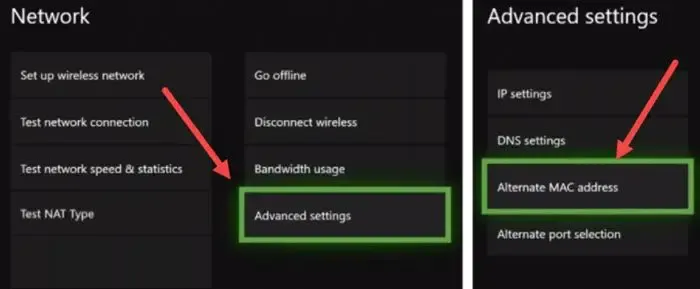
- Ouvrez Paramètres .
- Allez dans « Réseau > Paramètres avancés > Adresse MAC alternative ».
- Cliquez sur Effacer .
Après avoir effacé l’adresse MAC alternative, redémarrez votre console Xbox One. Maintenant, vérifiez si votre console se connecte à Internet via le câble Ethernet ou non.
5] Vérifiez votre type de NAT
NAT signifie traduction d’adresses réseau. S’il est fermé, vous rencontrerez des problèmes de connexion sur votre console. De plus, vous ne pourrez pas jouer en multijoueur sur votre console. Vérifiez votre type de NAT . Pour vérifier l’état de votre type de NAT, suivez les instructions suivantes :
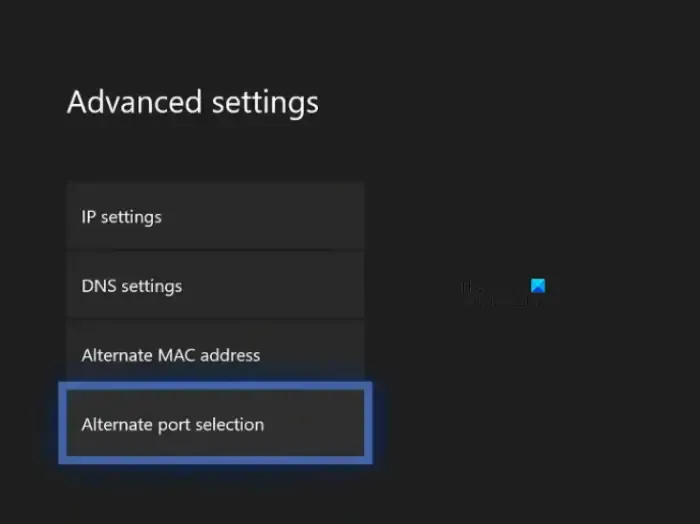
- Ouvrez le guide Xbox.
- Allez dans « Profil et système > Paramètres > Général > Paramètres réseau ».
- Vous verrez l’état de votre type de NAT sous la section État actuel du réseau sur le côté droit.
- Si l’état du type de NAT est Fermé ou Modéré, revenez à la page Paramètres réseau , puis sélectionnez Paramètres avancés .
- Maintenant, sélectionnez Sélection de port alternatif . S’il est réglé sur Automatique , changez-le en Manuel .
- Cliquez sur le menu déroulant Sélectionner un port , puis sélectionnez un autre port dans la liste.
- Maintenant, vérifiez l’état du type NAT. S’il n’est pas ouvert, répétez les étapes ci-dessus et sélectionnez un autre port.
6] Réinitialisez votre console Xbox One
Si le problème persiste, réinitialisez votre console Xbox One. Cela résoudra sûrement votre problème. Les étapes pour réinitialiser votre console Xbox One sont fournies ci-dessous :
- Appuyez sur la touche Xbox pour ouvrir le guide.
- Maintenant, allez dans « Profil et système > Paramètres > Système > Informations sur la console ».
- Sélectionnez Réinitialiser la console .
- Maintenant, sélectionnez l’ option Réinitialiser et conserver mes jeux et applications .
Les étapes ci-dessus réinitialiseront votre console Xbox One sans supprimer vos données de jeu.
7] Faites réparer votre console Xbox
Si, malgré les tentatives de correction ci-dessus, votre console Xbox One ne se connecte pas à Internet via le câble Ethernet, le port Ethernet de la console est peut-être endommagé. Nous vous suggérons de faire réparer votre console.
Pourquoi mon Ethernet ne fonctionne-t-il pas alors que le Wi-Fi fonctionne ?
Si la connexion Ethernet ne fonctionne pas sur votre ordinateur mais que le Wi-Fi fonctionne, le problème peut provenir de votre câble Ethernet. Le câble Ethernet est peut-être endommagé. Vous pouvez le vérifier en connectant un autre ordinateur à Internet en utilisant le même câble Ethernet. Une autre cause est l’adaptateur Ethernet désactivé. Vérifiez cela dans le Panneau de configuration.



Laisser un commentaire